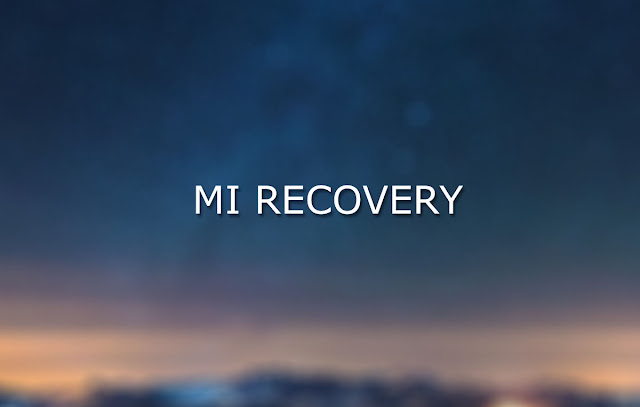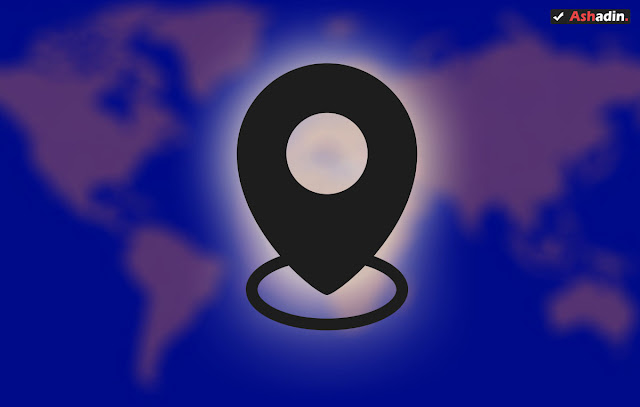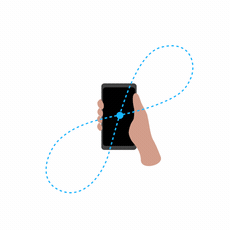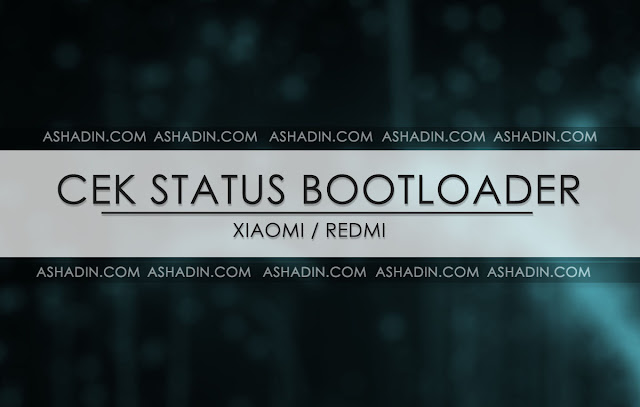Cara masuk ke menu Recovery Xiaomi / Redmi dengan mudah
Hampir setiap smartphone Android yang ada saat ini memang di bekali dengan Recovery bawaan, karena fitur ini memang sangat berguna untuk bisa melakukan Maintenance secara mandiri jika dengan benar.
Untuk Xiaomi sendiri sebenarnya juga menyediakan fitur Recovery ini pada setiap smartphone yang mereka rilis, tidak terkecuali dengan Sub Brand seperti Redmi yang pada nyatanya juga masih sama persis dengan smartphone Xiaomi pada umumnya.
Recovery ini memang sangat bermanfaat jika anda bisa menggunakannya dengan benar, beberapa manfaat yang bisa anda dapatkan dari Recovery Android adalah sebagai berikut :
1. Untuk melakukan Update ROM / Firmware.
2. Untuk melakukan Factory Reset (Wipe), dan lainnya.
Sehingga dengan demikian sebenarnya fitur Recovery ini memang harus anda ketahui dan harus anda pelajari kegunaannya, tujuannya tidak lain dan tidak bukan adalah ketika device Xiaomi anda bermasalah, maka anda bisa memperbaikinya secara mandiri, tanpa perlu keluar biaya untuk membawanya ke tempat reparasi.
Selain itu semua smartphone Xiaomi / Redmi itu pada faktanya di bekali dengan Recovery bawaan, hanya saja untuk fiturnya sangat minim, tetapi fungsi utama untuk melakukan Update ROM, melakukan Flashing file Mode hingga untuk melakukan Wipe sudah bisa di lakukan pada Reovery bawaan Xiaomi tersebut.
Hanya saja syarat utama jika anda ingin menggunakan Menu Recovery Xiaomi tersebut adalah anda harus melakukan Unlock Bootloader Xiaomi terlebih dahulu.
Karena jika tidak Unlock Bootloader, maka anda tidak akan pernah bisa masuk ke Menu Recovery tersebut, saya juga kurang mengerti alasannya, tetapi saya kira alasannya tidak jauh dari alasan keamanan perangkat.
Maka dengan demikian, silahkan lakukan Unlock Bootloader dulu, selanjutnya anda baru bisa masuk ke Mode Recovery bawaan Xiaomi tersebut.
Sejauh ini ada 2 buah cara yang bisa anda lakukan jika ingin masuk ke dalam Mode Recovery Xiaomi tersebut, yaitu adalah dengan cara berikut :
# Cara Masuk ke Mode Recovery Xiaomi
1. Dengan Menggunakan Special Key
Caranya adalah silahkan anda matikan dulu smartphone Xiaomi anda secara total (Power Off), setelahnya silahkan tekan tombol Volume Up (+) dan Power berbarengan, tekan dan tahan hingga masuk ke Mode Recovery.
2. Dengan Mengggunakan Perintah ADB
Hal pertama yang di butuhkan adalah sudah pasti ADB Driver, silahkan Download ADB Driver Terbaru.
Jika sudah, pastikan USB Debugging di Xiaomi anda sudah aktif, selanjutnya silahkan hubungkan Xiaomi anda ke PC dengan kabel USB.
Silahkan buka CMD (Command Prompt) yang pastinya sudah di arahkan ke dalam Direktori ADB Driver, lalu silahkan masukan perintah ini :
adb reboot recovery
Secara otomatis Xiaomi anda akan Reboot dengan sendirinya dan akan masuk ke dalam Mode Recovery, untuk gambaran jika sudah berhasil masuk ke Mode Recovery adalah sebagai berikut :
Dengan demikian silahkan anda pilih saja dari 2 buah cara diatas, mana yang paling mudah untuk anda lakukan, saya sarankan silahkan gunakan cara pertama saja, karena sangat mudah untuk di lakukan.
Namun, jika tombol Volume atau Power Xiaomi anda sedang bermasalah, maka saya sarankan gunakan saja cara yang nomor 2.
Lalu, jika memang memungkinkan dan anda memang ingin butuh sebuah Recovery dengan Tool yang lengkap, maka saya sarankan silahkan ganti Recovery bawaan Xiaomi tersebut dengan jenis Custom Recovery seperti TWRP dan lainnya.